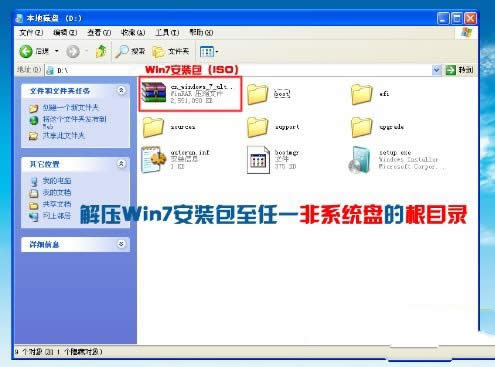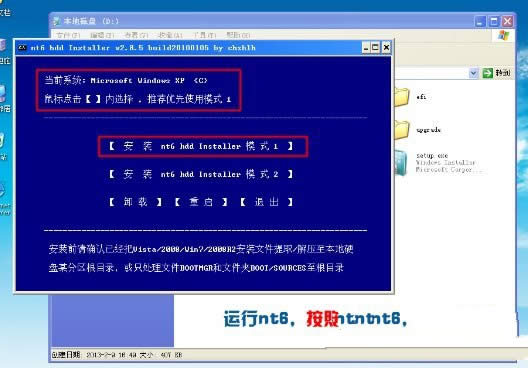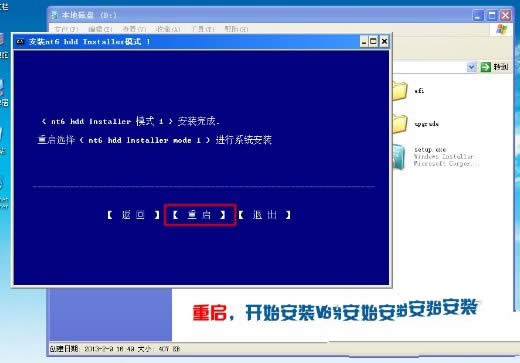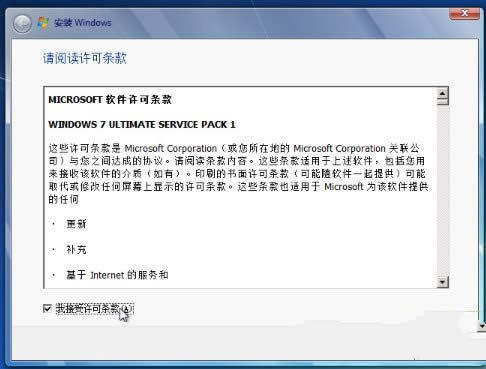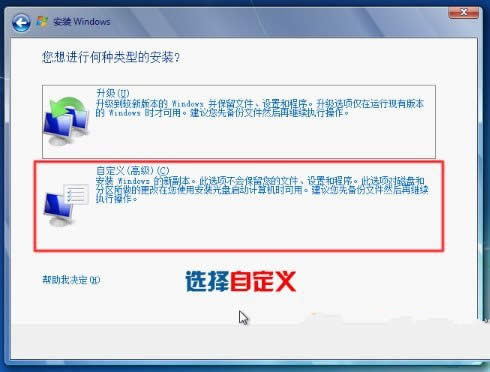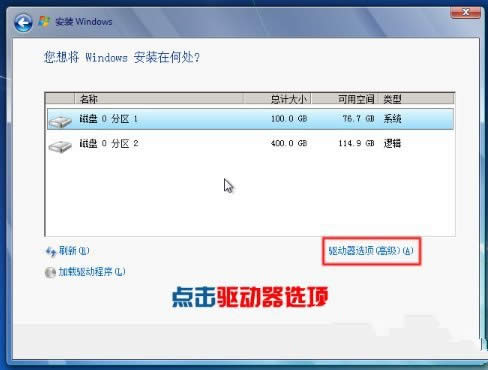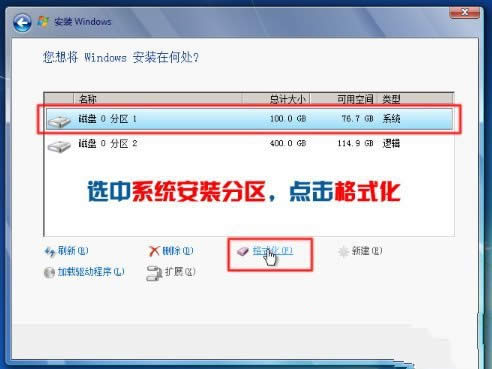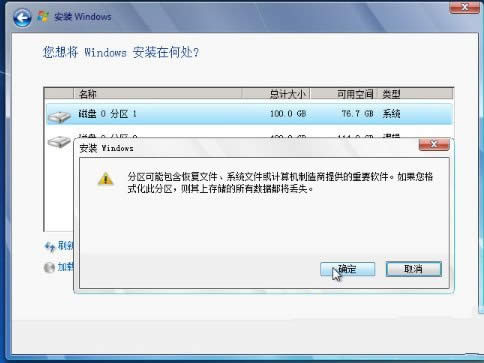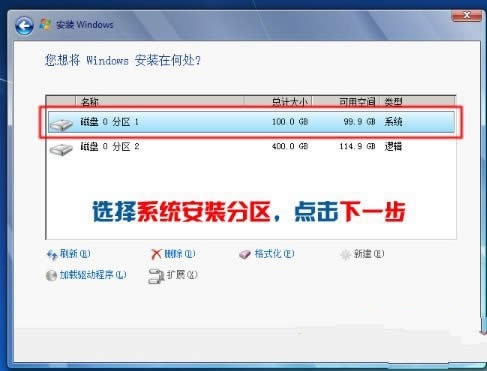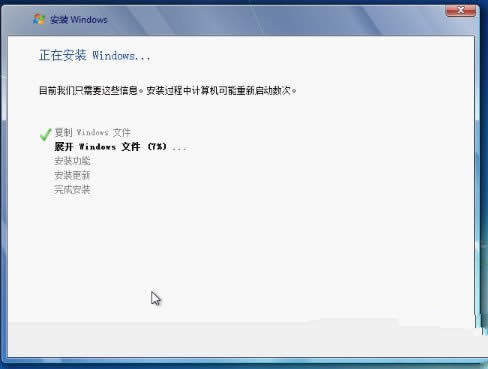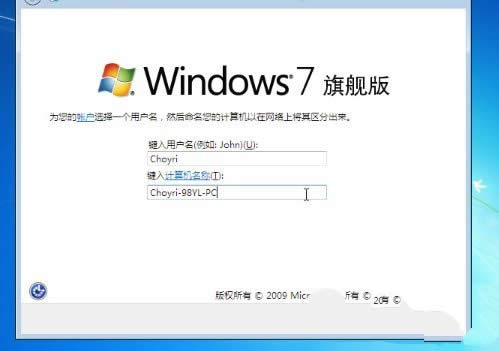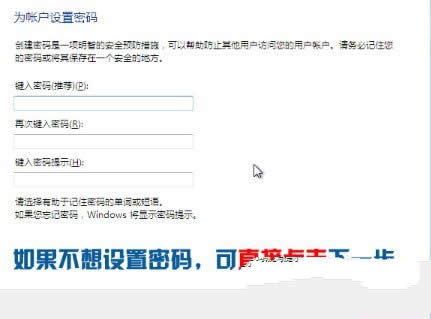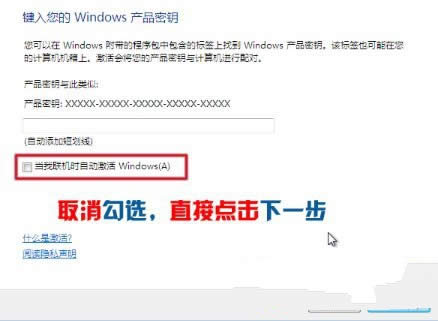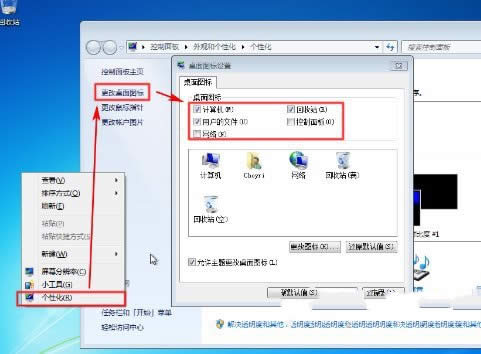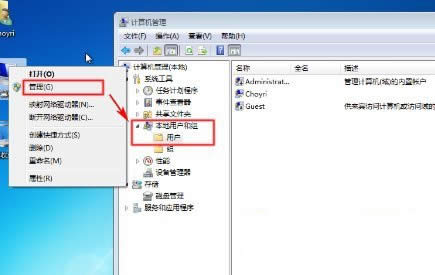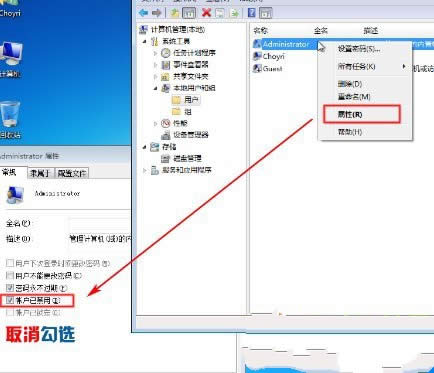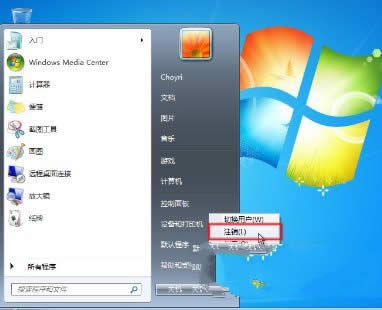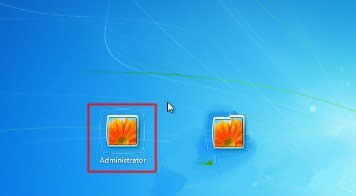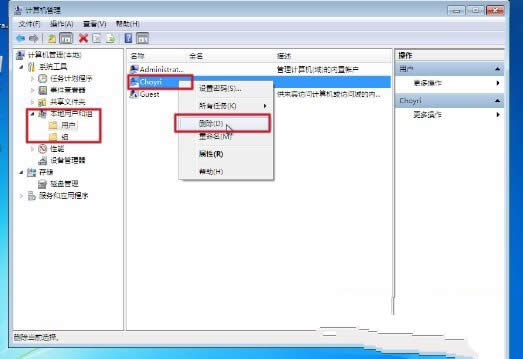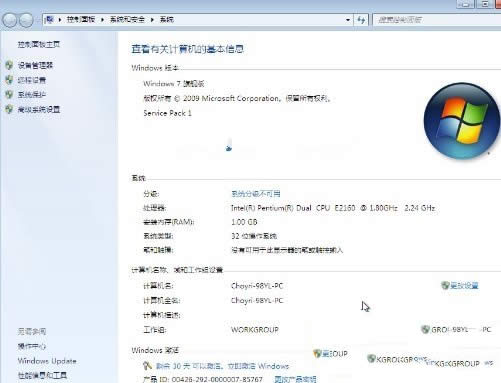詳細說明windows 7硬盤的迅速安裝竅門
發布時間:2022-07-21 文章來源:xp下載站 瀏覽:
|
Windows 7,中文名稱視窗7,是由微軟公司(Microsoft)開發的操作系統,內核版本號為Windows NT 6.1。Windows 7可供家庭及商業工作環境:筆記本電腦 、平板電腦 、多媒體中心等使用。Windows 7可供選擇的版本有:入門版(Starter)、家庭普通版(Home Basic)、家庭高級版(Home Premium)、專業版(Professional)、企業版(Enterprise)(非零售)、旗艦版(Ultimate)。 詳解windows 7硬盤的快速安裝竅門。所謂windows 7硬盤安裝是不需要借助光盤或者是U盤等第三方軟件就能直接在本地進行操作的,硬盤重裝win7系統是眾多安裝方式中最簡單、最方便的方法了。在保證電腦能正常使用的前提下,進行本地硬盤重裝windows7系統,能夠讓你快速體驗全新的Win7系統。Windows7硬盤安裝系統的好處多多,只是有些用戶還不懂如何安裝,怎么辦? 目前常用的安裝操作系統的方法有光盤安裝win7、U盤安裝win7、windows 7硬盤安裝。而如果我們手上沒有光盤或沒有光驅、而又沒有U盤的時候,我們可以采用硬盤安裝windows7的方法。其實硬盤重裝win7還擁有光盤安裝和U盤安裝所沒有的優點,那就是安裝速度快。 windows 7硬盤安裝圖解教程: 1、將下載好的Win7原版32位(或64位)安裝包(ISO格式)“解壓”到某個非系統盤的根目錄下,用WinRAR(建議,比較方便)、軟碟通等都可,系統盤基本都是C盤,非系統盤就是非C盤。
windows 7硬盤安裝載圖1 2、下面就需要一個軟件來幫忙了----nt6 hdd Installer,運行nt6,會出現下面的窗口,按所示內容操作。
windows 7硬盤安裝載圖2 3、安裝完成后,點擊重啟,如點擊后無效,請手動重啟 (注:如果運行后出現無法安裝等異常,請嘗試將nt6跟Win7文件放于同一目錄)。
windows 7硬盤安裝載圖3 4、啟動時會出現如下界面,選擇nt6 hdd Installer mode 1選項(默認已選中)。
windows 7硬盤安裝載圖4 5、下面開始硬盤安裝windows7,如圖所示選擇完畢后點擊下一步;
windows 7硬盤安裝載圖5 點擊“現在安裝”;
windows 7硬盤安裝載圖6 勾選“我接受許可條款”,點擊“下一步”。
windows 7硬盤安裝載圖7 6、此處注意,切記要選擇自定義!
windows 7硬盤安裝載圖8 7、此時有以下幾種情況。 ----不格式化當前系統分區,并選擇安裝在此分區,安裝完畢后,原系統文件會全部保留在名為Windows.old的文件夾中 (注意,這樣得到的是單系統,并非雙系統),所以要保證當前系統分區的剩余空間能裝下整個Win7,安裝完畢后如果不再需要舊系統文件,可以將Windows.old文件夾刪除; ----不對當前系統分區進行任何操作,選擇安裝到其他分區,樣會組成雙系統(原系統+Win7); ----格式化當前系統分區,并選擇安裝在此分區,這樣會得到一個完全干凈的系統。 如果不是安裝雙系統,強烈建議格式化當前系統分區再安裝,如圖點擊“驅動器選項(高級)”;
windows 7硬盤安裝載圖9 選中“系統安裝分區”,點擊“格式化”;
windows 7硬盤安裝載圖10 此時彈出一對話框,選擇“確定”;
windows 7硬盤安裝載圖11 8、選中第一個(C盤),點擊下一步。
windows 7硬盤安裝載圖12 9、接下來硬盤重裝windows7就是漫長的等待(硬盤重裝win7一般是十幾分鐘,跟電腦的性能有關)。
windows 7硬盤安裝載圖13 10、數次重啟后,進入設置步驟;
windows 7硬盤安裝載圖14 如果不想設置密碼(即空密碼),可以直接點擊下一步,當然,也可以安裝完系統后再設置密碼;
windows 7硬盤安裝載圖15 如圖所示,取消勾選,點擊下一步;
windows 7硬盤安裝載圖16 11、到這里可以說系統已經windows 7硬盤安裝好了。
windows 7硬盤安裝載圖17 接下來,可以進行一些簡單的設置,如“找回”桌面的圖標、啟用默認管理員帳戶等,桌面右鍵→個性化→更改桌面圖標→勾選所要顯示的圖標,應用。
windows 7硬盤安裝載圖18 計算機右鍵→管理(即打開計算機管理)→本地用戶和組→用戶;
windows 7硬盤安裝載圖19 選中Administrator→鼠標右鍵→屬性→取消勾選“帳戶已禁用”(系統安裝好默認是勾選的,即表示該管理員帳戶被禁用),如圖。
windows 7硬盤安裝載圖20 此時默認管理員帳戶已解禁,注銷現在這個帳戶;
windows 7硬盤安裝載圖21 選擇默認管理員帳戶登錄,如圖。
windows 7硬盤安裝載圖22 打開計算機管理(具體步驟前面已說),選中原先的帳戶→鼠標右鍵→刪除,確定即可。
windows 7硬盤安裝載圖23 12、最后是系統激活嘛,下載Oem7后運行,一鍵即可激活,具體的就不多說了。
windows 7硬盤安裝載圖24 windows 7硬盤安裝系統的步驟就是這些咯,雖然圖片是有點多哈,但是很多只要按照提示一步一步操作就行咯~說實話在研究之前也沒想到這個方法這么簡單,真是便宜大家了,大家如果有興趣的話就趕緊收藏這篇教程吧,說不定以后用得上的。 2015年1月13日,微軟正式終止了對Windows 7的主流支持,但仍然繼續為Windows 7提供安全補丁支持,直到2020年1月14日正式結束對Windows 7的所有技術支持。 |